Zahlungseingang / -ausgang bearbeiten und hinzufügen
Per Doppelklick auf eine der vorhandenen Positionen, über  bzw. bei der manuellen Übernahme von OPs gelangen Sie in den Bearbeitungsdialog der Zahlung.
bzw. bei der manuellen Übernahme von OPs gelangen Sie in den Bearbeitungsdialog der Zahlung.
Zahlungsdaten
Hier finden Sie folgende Positionen:
- Status
- Absender
- Datum
- Betrag und
- Rest
Zahlungsdatei
- Referenznummer
- Aufgabereferenz
- Transaktionsart
- BelegNr
- Gutschrift
- Bankbezug
- Debitor
- Vorgedr. Betrag
- Belegdatum
- OP
Buchungsdaten
- Debitor / Kreditor
- Personenkonto
- Steuer
- Buchbeleg
- OP-Beleg (Neu)
- Buchtext 1
- Buchtext 2
- Kostenstelle
- Kostenträger
OP-Informationen
Im oberen Bereich werden Ihnen die Informationen, z.B. Fälligkeiten, zum selektierten Beleg angezeigt. Die Skontodaten könnten per Auswahlpfeil automatisch in das entsprechende Nachlassfeld übernommen werden.
- Ausgleichsinformationen
- OP-Beleg
- Aufteilung
- Betrag
- Skonto
- Skontobetrag
- Betrag
- Offen
- Datum
- Datum
- Skonto
- Fällig
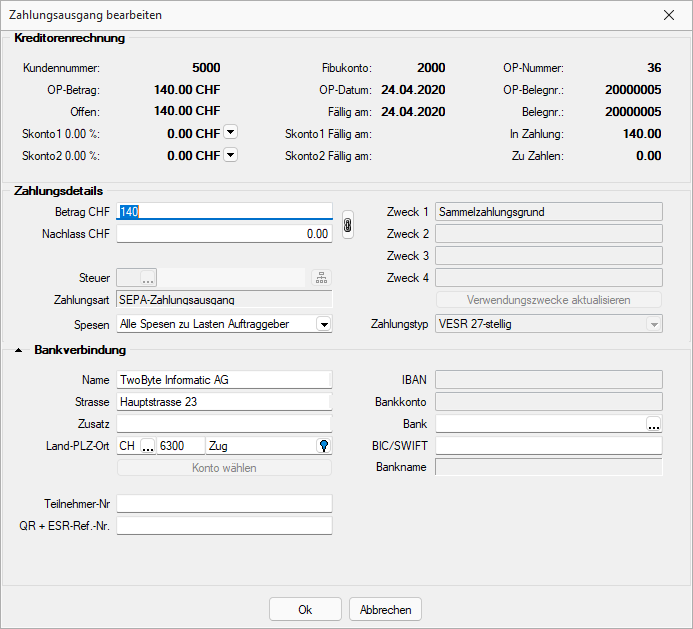
Abbildung 1.1381: Position bearbeiten
Kreditorenrechnung
OP-Daten - Die Adress- und Bankdaten übernimmt das Programm automatisch aus den Stammdaten des Kunden bzw. Lieferanten. Sie können allerdings noch angepasst werden. Für die Erstellung der DTA-Diskette ist sowohl die Eingabe der Adresse als auch der Kontonummer und Bank erforderlich. Für Auslandszahlungen muss zudem die IBAN korrekt hinterlegt sein. Die IBAN können Sie, falls noch nicht hinterlegt, per Auswahl aus der Kontonummer und Bankleitzahl berechnen lassen.
Zahlungsdetails
Im Feld Betrag geben Sie den Zahlbetrag ein. Ist dieser abweichend vom Gesamtbetrag der gewählten Rechnung wird der Restwert automatisch als Skonto vorgeschlagen. Ist keine Skontoverrechnung gewünscht, entfernen Sie den Nachlassbetrag - es erfolgt ein Teilausgleich. Soll diese automatische Berechnung zwischen Betrag und Skonto unterbunden werden, trennen Sie mit Klick auf den Schalter ![]() die Kette.
die Kette.
Die Informationen, auf welches Nachlasskonto mit welchem Betrag gebucht werden soll, legen Sie über  fest. In einem neuen Dialog geben Sie tabellarisch die einzelnen zu verwendenden Skontikonten an. Standardmässig werden die Positionen laut im Offenen Posten hinterlegtem Steuersplitt gezogen. Das dazugehörige Nachlasskonto zieht das Programm aus dem verwendeten Steuerschlüssel. Nur wenn eine Skontoverteilung abweichend von den im OP hinterlegten Angaben erfolgen soll, ist eine Bearbeitung notwendig.
fest. In einem neuen Dialog geben Sie tabellarisch die einzelnen zu verwendenden Skontikonten an. Standardmässig werden die Positionen laut im Offenen Posten hinterlegtem Steuersplitt gezogen. Das dazugehörige Nachlasskonto zieht das Programm aus dem verwendeten Steuerschlüssel. Nur wenn eine Skontoverteilung abweichend von den im OP hinterlegten Angaben erfolgen soll, ist eine Bearbeitung notwendig.
Der Verwendungszweck wird gebildet aus den in den Mandanteneinstellungen Seite Zahlungsverkehr bzw. in den Ersetzungstexten hinterlegten Variablen und Konstanten gebildet.
Werden hier manuelle Anpassungen vorgenommen, können Sie mit dem Schalter Aktualisieren jederzeit die Standardeinstellungen wiederherstellen.
Bankverbindung
An dieser Stelle erfassen Sie die Daten
der Bankverbindung, über die die Zahlung reguliert werden
soll. Vorbelegt werden die Felder mit der zum OP gewählten Bankverbindung,
der Standardbankverbindung oder zum Teil mit den Stammdaten des
Kunden/Lieferanten.
Hinweis: BIC und IBAN können frei eingegeben werden - ein Datensatz im Bankenstamm ist nicht mehr zwingend erforderlich.
Manuelle Zahlung
Nur für Zahlungsausgänge lassen sich Zahlungen hinzufügen, die nicht auf
einen vorhandenen OP basieren.
Der Bereich OP-Typ entfällt daher.
Zahlungsdetails
Aus welchen Personenstammdaten der Empfänger
gewählt werden kann, wird über die Schaltfläche daneben eingestellt.
Das
Fibukonto wird aus den Stammdaten übernommen. Es darf nicht leer bleiben.
Die im Feld Zahlbeleg angegebene Nummer wird die OP-Belegnummer der Zahlung.
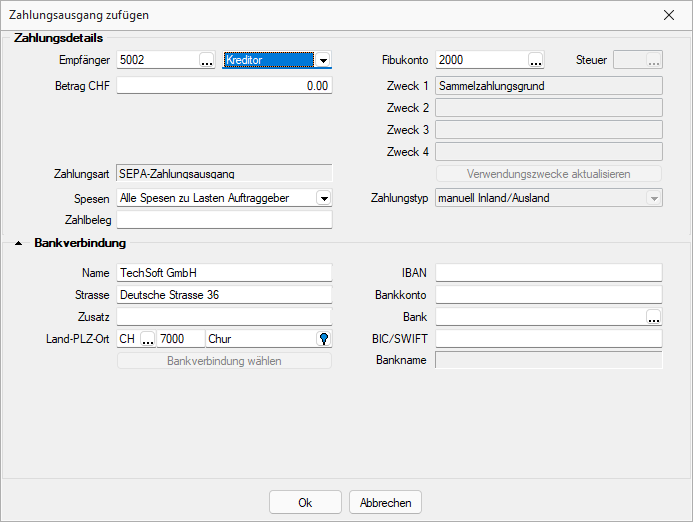
Abbildung 1.1382: Zahlungsausgang zufügen
Hinweis: Für die Verwendungszwecke sind hier alle Platzhalter und auch Konstanten aus den Mandanteneinstellungen unwirksam. Tragen Sie ggf. den Zahlbeleg manuell als Verwendungszweck ein.
Über den Schalter  erhalten sie die Auswahlmöglichkeit:
erhalten sie die Auswahlmöglichkeit:
- Auswahl Debitoren-OP
- Auswahl Kreditoren-OP
- Manuelle Zahlung
Sie gelangen danach in die Auswahl der Debitoren bzw. Kreditoren oder in die Abbildung Zahlungsausgang hinzufügen manuell. Nach der Auswahl des Debitors / Kreditors erreichen Sie das nachstehende Formular zum Hinzufügen eines Zahlungsausganges.
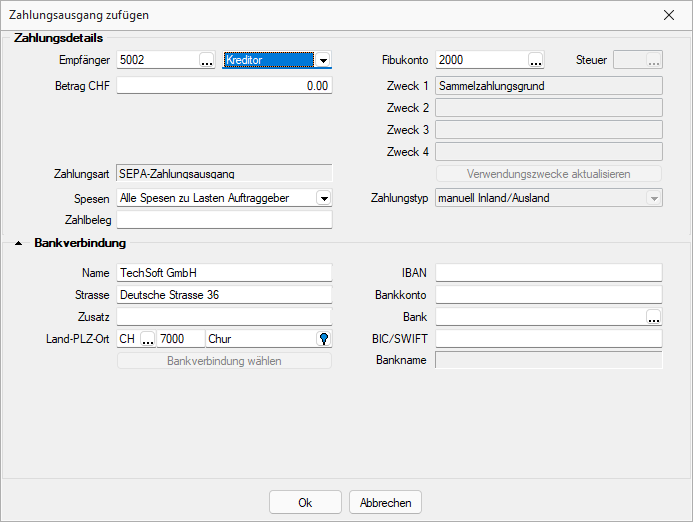
Abbildung 1.1383: Zahlungsausgang zufügen
Über den Schalter  erreichen Sie direkt das Formular zur Bearbeitung des Zahlungsausganges.
erreichen Sie direkt das Formular zur Bearbeitung des Zahlungsausganges.
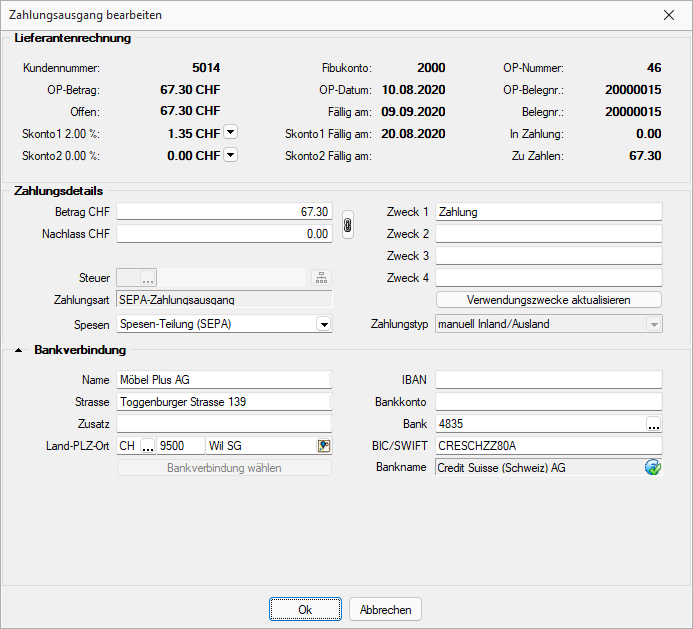
Abbildung 1.1384: Zahlungsausgang bearbeiten
Kostenrechnung im Zahlungsverkehr - Im Zahlungsverkehr besteht die Möglichkeit, bei manuellen Zahlungen die Kostenrechnung zu erfassen. Analog der Funktionalität im Dialogbuchen besteht die Möglichkeit, Kostenstellen, Kostenträger, Buchschemas, Kostenarten und manuelle Kostenverteilungen zu hinterlegen.